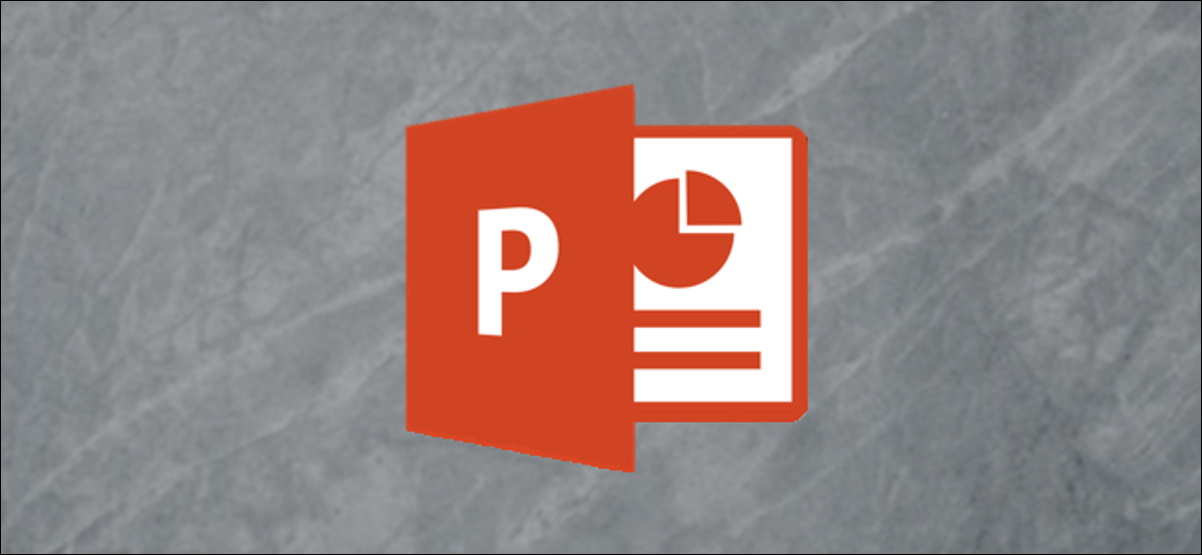
Conocer el recuento de palabras de su presentación de Microsoft PowerPoint y las notas del orador puede darle una idea aproximada de cuánto tiempo puede llevar presentar la presentación de diapositivas y dónde puede necesitar recortar. He aquí cómo averiguarlo.
Puede obtener el recuento de palabras de sus notas y diapositivas de PowerPoint, o solo las notas del orador, tanto en Windows 10 como en Mac. Desafortunadamente, actualmente no puede obtener el recuento de palabras en PowerPoint para la web.
Ver el recuento de palabras de la presentación de PowerPoint en Windows
Para obtener el recuento de palabras de sus diapositivas y notas en Windows 10, abra la presentación de PowerPoint y haga clic en la pestaña «Archivo».
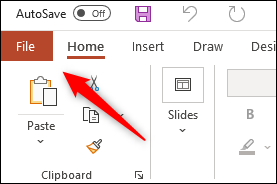
A continuación, seleccione «Información» en el panel de la izquierda.
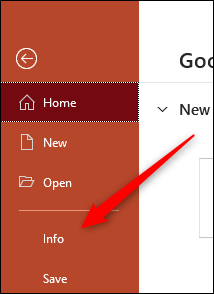
Ahora, en la sección «Documentos relacionados», haga clic en «Mostrar todas las propiedades».
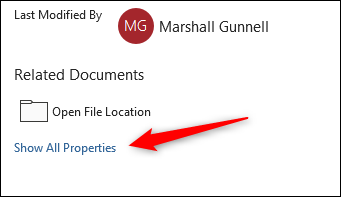
El grupo «Propiedades» se expandirá. Junto a la opción «Palabras», puede ver el recuento de palabras de las diapositivas y notas de PowerPoint. Sepa que la opción «Notas» solo muestra cuántas notas aparecen en la presentación de PowerPoint en lugar del recuento de palabras de las notas.
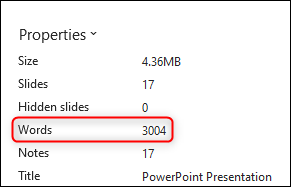
Si desea averiguar el recuento de palabras solo de las notas, deberá exportarlas y abrirlas en Microsoft Word .
Haga clic en la pestaña «Archivo» y, en el panel de la izquierda, haga clic en «Exportar».
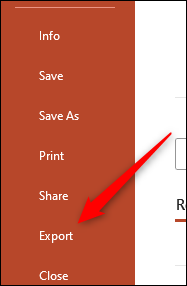
En el grupo «Exportar», seleccione «Crear folletos».
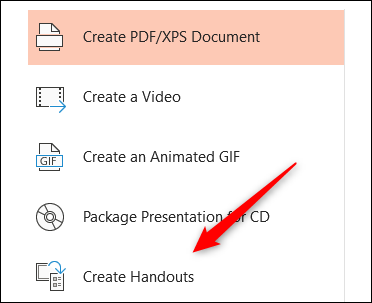
Aparecerá la sección «Crear folletos en Microsoft Word». Nuevamente, haga clic en «Crear folletos».
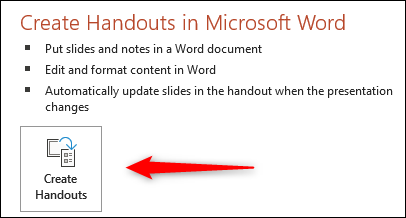
Aparecerá el cuadro de diálogo «Enviar a Microsoft Word». Elija el estilo de diseño de página que desee haciendo clic en la burbuja junto a la opción deseada. En el grupo «Agregar diapositivas al documento de Microsoft Word», hay dos opciones para elegir:
- Pegar: el contenido pegado en Word no reflejará ninguna actualización realizada en la presentación.
- Pegar enlace: cualquier actualización realizada a la presentación se reflejará en Word.
Haga clic en Aceptar.»
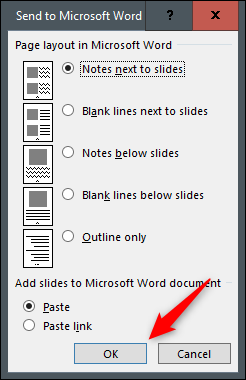
La presentación se abrirá en Microsoft Word. Verá el recuento de palabras de las notas en la esquina inferior izquierda de la ventana.
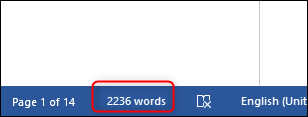
Ver el recuento de palabras de la presentación de PowerPoint en Mac
Si está utilizando Microsoft PowerPoint para Mac, puede obtener el recuento de palabras de sus diapositivas y notas. Sin embargo, la opción de exportación de Mac no le permite exportar el archivo de PowerPoint como un documento de Word, por lo que para obtener el recuento de palabras solo de sus notas, deberá copiarlas y pegarlas manualmente en Word.
Para obtener el recuento de palabras de su presentación y notas, abra PowerPoint y haga clic en la pestaña «Archivo».
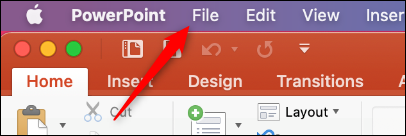
Seleccione «Propiedades» en el menú desplegable.
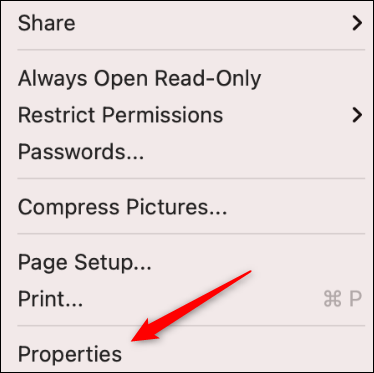
En la ventana «Propiedades», haga clic en la pestaña «Estadísticas».
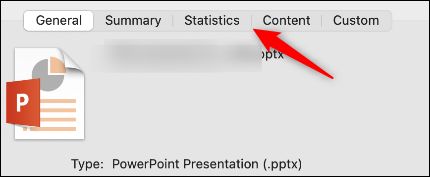
Puede encontrar el recuento de palabras en el grupo «Estadísticas».
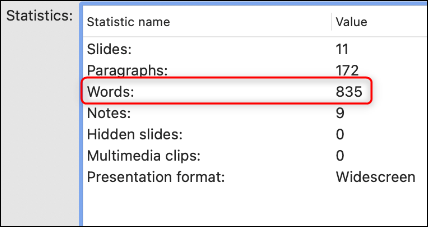
Eso es todo al respecto.


